تنظيف رأس الطباعة
قم بتنظيف رأس الطباعة عند اختفاء بعض السطور أو عند وجود خطوط بيضاء أفقية في نموذج فحص فتحات رأس الطباعة الذي تمت طباعته. تؤدي عملية التنظيف إلى إزالة انسداد فتحات رأس الطباعة واستعادة رأس الطباعة لحالته. تستهلك عملية تنظيف رأس الطباعة الحبر، لذلك قم بإجراء تنظيف رأس الطباعة عند الضرورة فقط.
عليك إعداد: ورقة عادية بحجم A4 أو Letter
-
تأكد من تشغيل الطاقة.
-
قم بتحميل ورقة من الورق العادي بحجم A4 أو Letter في الدرج.
بعد دفع الدرج للخلف، يتم عرض شاشة تسجيل معلومات الورق على شاشة LCD. حدد A4 أو Letter للإعداد Page size وPlain paper للإعداد Type، ثم اضغط على الزر موافق (OK).
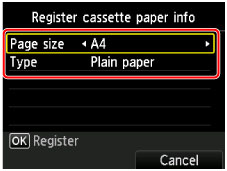
إذا تم عرض رسالة على الشاشة، فاتبع التوجيهات الموجودة بالرسالة لإكمال عملية التسجيل.
-
افتح درج إخراج الورق برفق.
-
قم بتنظيف رأس الطباعة.
-
حدد
 Setup في الشاشة HOME.
Setup في الشاشة HOME.ستظهر شاشة قائمة الإعداد.
-
حدد
 Maintenance، ثم اضغط على الزر موافق (OK).
Maintenance، ثم اضغط على الزر موافق (OK).تظهر شاشة Maintenance.
-
حدد Cleaning، ثم اضغط على الزر موافق (OK).
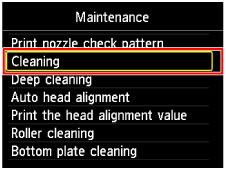
تظهر شاشة التأكيد.
-
حدد Yes، ثم اضغط على الزر موافق (OK).
يبدأ الجهاز في إجراء تنظيف رأس الطباعة.
لا تقم بإجراء أية عمليات أخرى حتى ينتهي الجهاز من تنظيف رأس الطباعة. تستغرق هذه العملية حوالي 1 دقيقة.
تظهر شاشة تأكيد طباعة نموذج.
-
حدد Yes، ثم اضغط على الزر موافق (OK).
ستتم طباعة نموذج فحص فتحات رأس الطباعة.
-
 ملاحظة
ملاحظة
- إذا لم يتم حل المشكلة بعد إجراء تنظيف رأس الطباعةمرتين، فقم بإجراء تنظيف شامل لـ رأس الطباعة.

